Ако се суочавате са сталним грешкама и проблемима на вашем Виндовс 10 систему, можда ћете се одлучити да вратите рачунар на ранији датум, заувек. Ресетовање ове функције рачунара у оперативном систему Виндовс 10 вам омогућава да вратите свој Виндовс систем на фабричка подешавања или подразумевану конфигурацију. Имаћете ново Виндовс окружење са отклоњеним свим претходним проблемима јер ће све програмске датотеке бити поново инсталиране. Приликом ресетовања рачунара, такође можете изабрати да задржите или избришете личне датотеке пре него што процес ресетовања почне. Дакле, у овом чланку ћете научити како да ресетујете Виндовс 10 без губитка података и како да ресетујете Виндовс 10 на фабричка подешавања са и без менија подешавања.
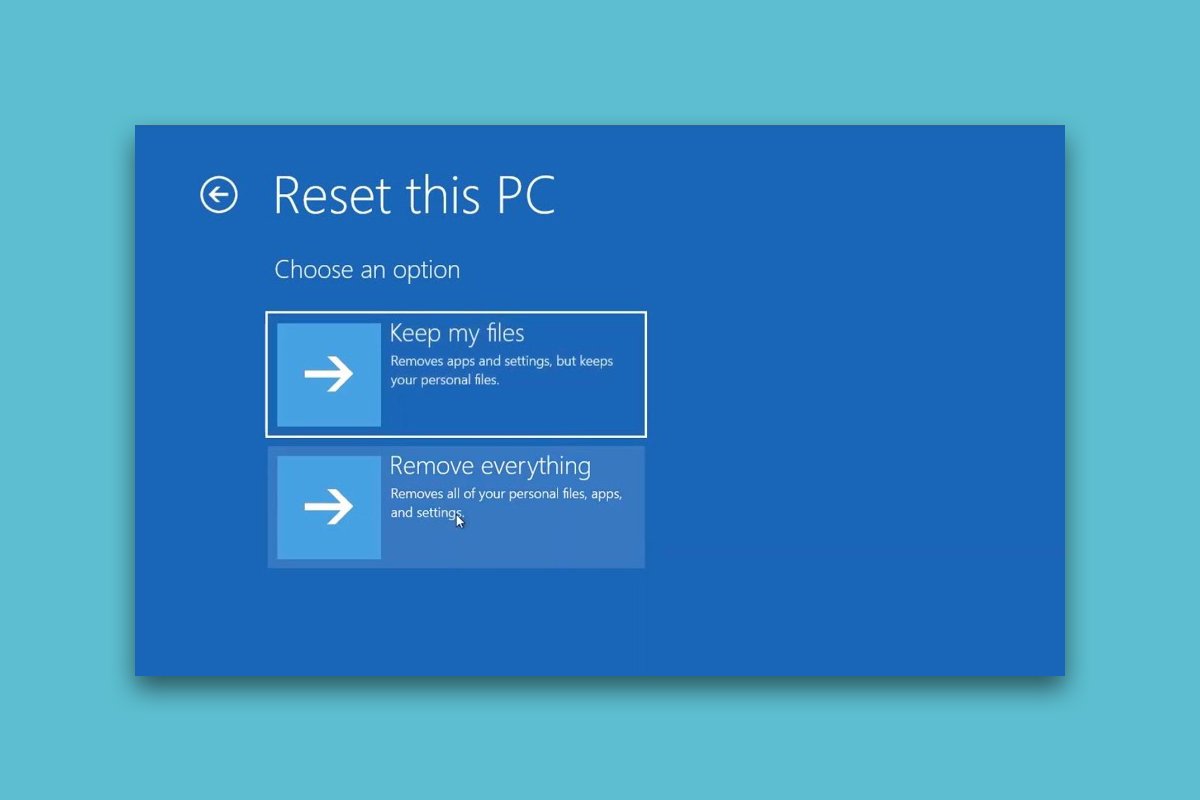
Како ресетовати Виндовс 10 рачунар без губитка података
У 99% времена, ресетовање оперативног система Виндовс поправља све проблеме у вези са оперативним системом и софтвером, укључујући нападе вируса, корумпиране ОС датотеке, итд. Овај метод поново инсталира ваш Виндовс 10 ОС без брисања ваших личних датотека. То је последња опција која остаје када све друге методе не раде за ваш систем. Можете да вратите свој Виндовс 10 рачунар на ранији датум са или без датотека за личну употребу.
Напомена: Овај метод ће избрисати све апликације и драјвере инсталиране на вашем подразумеваном ОС диску осим унапред инсталираних. Дакле, направите резервну копију свих ваших важних података на екстерни диск или складиштење у облаку пре него што извршите ову методу и креирајте и тачку за враћање система.
Сада, хајде да разговарамо о две опције за извођење ове методе на вашем десктопу/лаптоп-у.
Опција 1: Коришћење апликације Виндовс Сеттингс
У подешавањима оперативног система Виндовс, можете извршити ресетовање овог метода рачунара. Да бисте знали како да ресетујете Виндовс 10 без губитка података кроз подешавања, пажљиво прочитајте и пратите следеће кораке.
1. Откуцајте Ресет тхис ПЦ у Виндовс панел за претрагу и кликните на Опен као што је приказано.
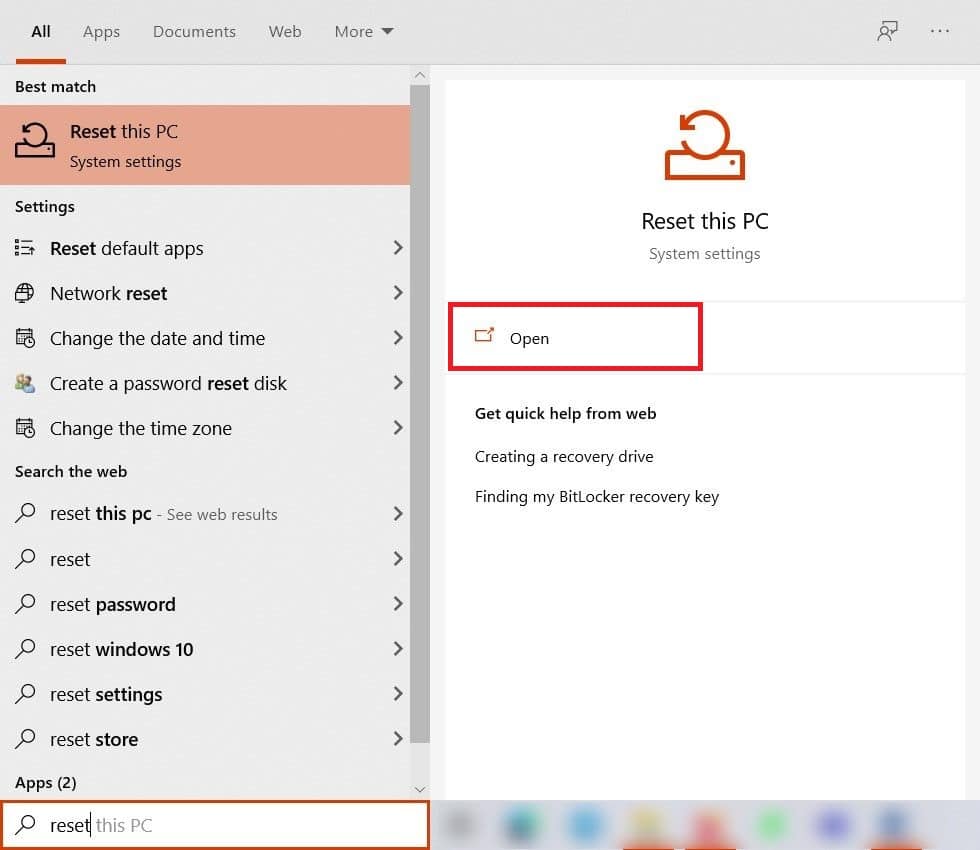
2. Сада кликните на Почетак.
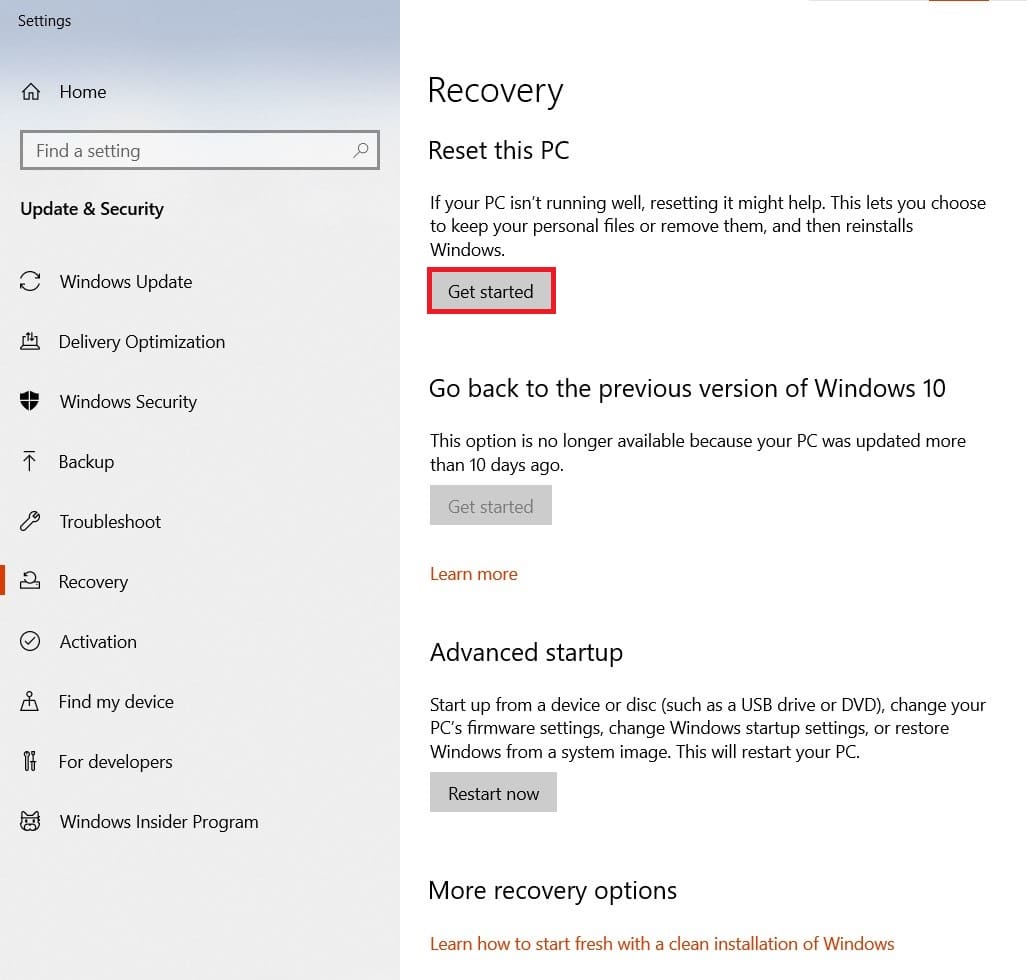
3. Од вас ће се тражити да изаберете између две опције: Задржи моје датотеке или Уклони све.
-
Задржи моје датотеке: Ова опција ће уклонити апликације и подешавања, али ће задржати ваше личне датотеке.
-
Уклони све: Уклониће све ваше личне датотеке, апликације и подешавања.

4. Пратите упутства на екрану да бисте довршили како да ресетујете Виндовс 10 без губитка процеса података.
Друга опција је да знате како да ресетујете Виндовс 10 на фабричка подешавања без подешавања. Зато пажљиво прочитајте и пратите следеће кораке да бисте урадили исто:
1. Притисните тастере Виндовс + И да бисте отворили подешавања.
2. Сада идите на Ажурирање и безбедност.
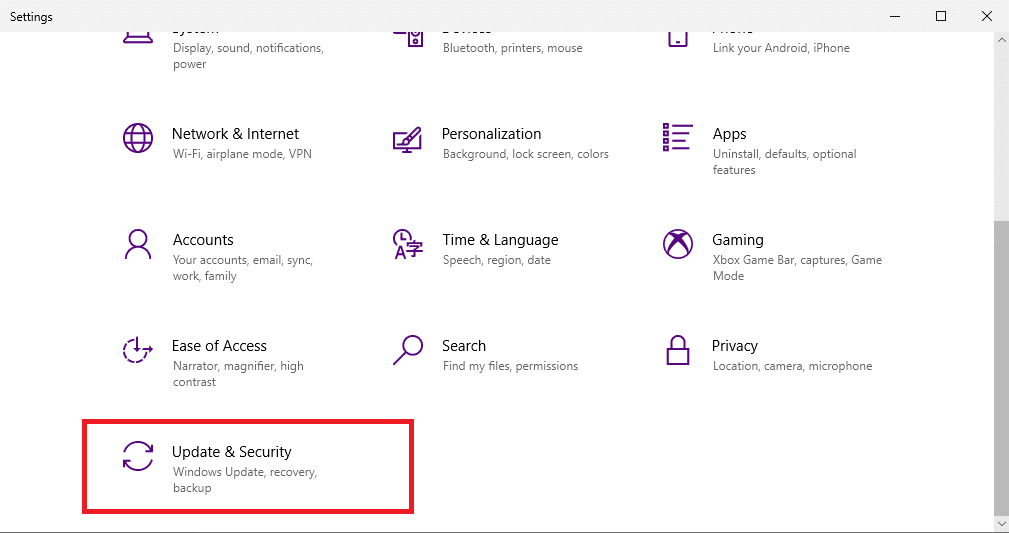
3. Затим кликните на опцију Рецовери.
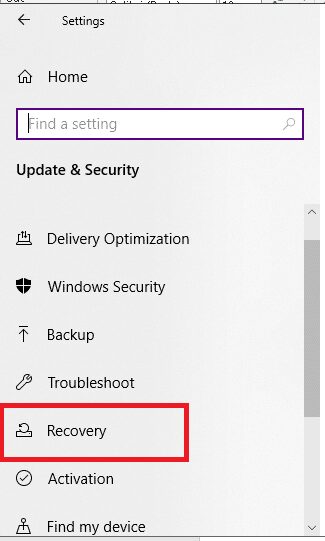
4. У оквиру Напредно покретање кликните на дугме Поново покрени.
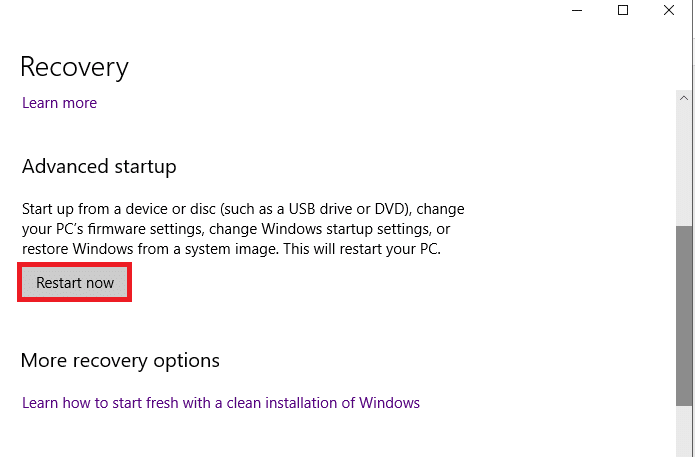
5. Након овога, ваш рачунар ће се поново покренути и отворити у Виндовс окружењу за опоравак. Овде кликните на Решавање проблема.
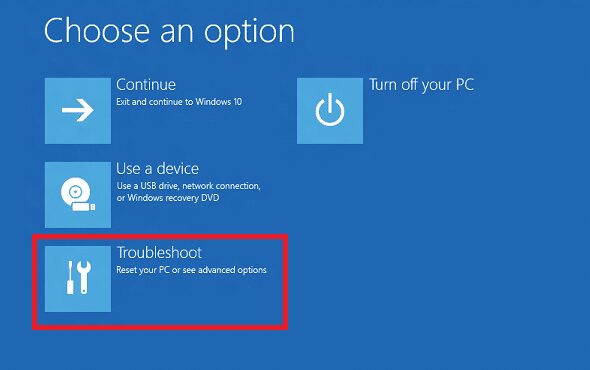
6. Изаберите Ресетуј овај рачунар приказан испод да бисте наставили са ресетовањем Виндовс 10 без губитка процеса података.
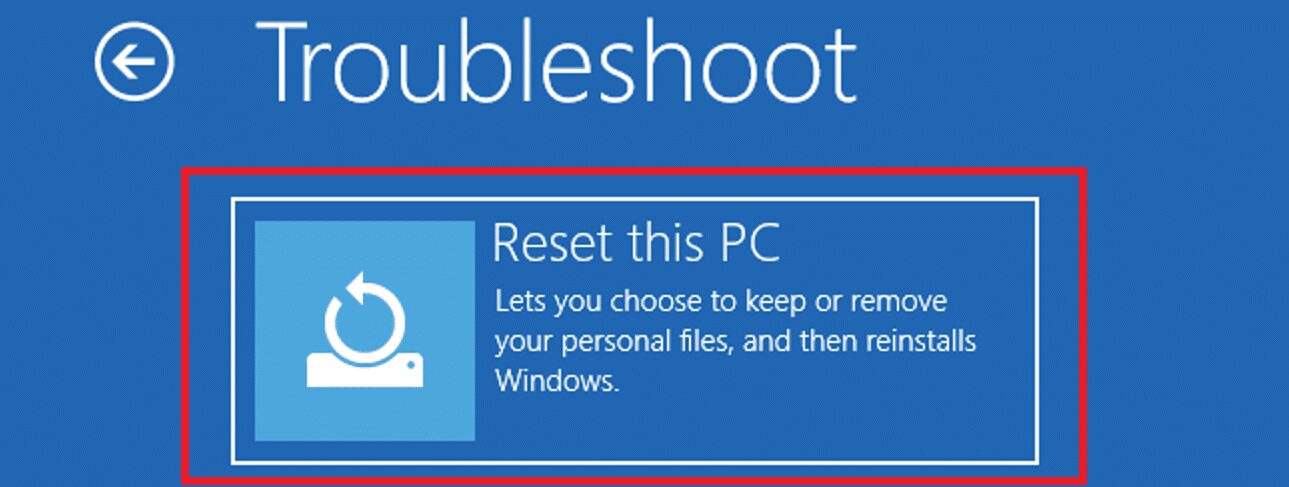
7. Сада изаберите опцију Задржи моје датотеке или Уклони све:
-
Чувај моје датотеке: Ова опција ће уклонити апликације и подешавања, али ће задржати ваше личне датотеке.
-
Уклони све: Уклониће све ваше личне датотеке, апликације и подешавања.
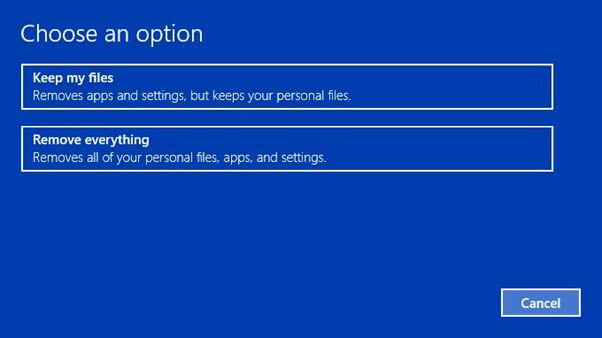
8. Сада изаберите своју верзију оперативног система Виндовс и кликните на Само диск јединица на којој је инсталиран Виндовс.
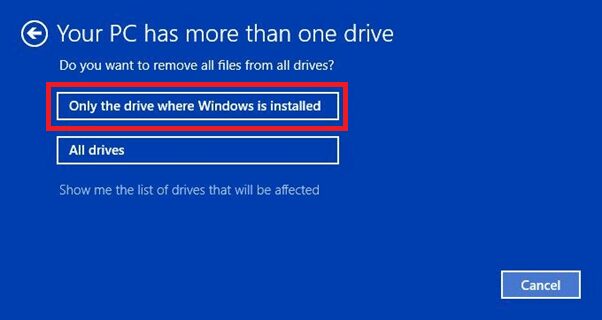
9. Затим изаберите опцију Уклони моје датотеке.
10. На крају, кликните на дугме Ресет да започнете процес.
11. Пратите упутства на екрану да бисте то довршили и вратили рачунар на ранији датум на Виндовс 10.
Често постављана питања (ФАК)
К1. Може ли ресетовање рачунара уклонити вирусе из система?
Анс. Да, али обавезно скенирајте датотеке за враћање система на исте ако ћете их вратити у ново Виндовс окружење након ресетовања.
К2. Може ли ресетовање рачунара да га убрза?
Анс. Да, за кратко време након ресетовања. Како ћете с временом наставити да користите рачунар, више датотека и апликација ће се гомилати са њиховим подацима. То ће мало смањити брзину рачунара, али се нећете суочити са већим проблемима са спорим рачунаром.
***
Овај чланак вас је навео како да ресетујете Виндовс 10 без губитка података са или без подешавања. Оставите сва питања или коментаре у простору испод.

